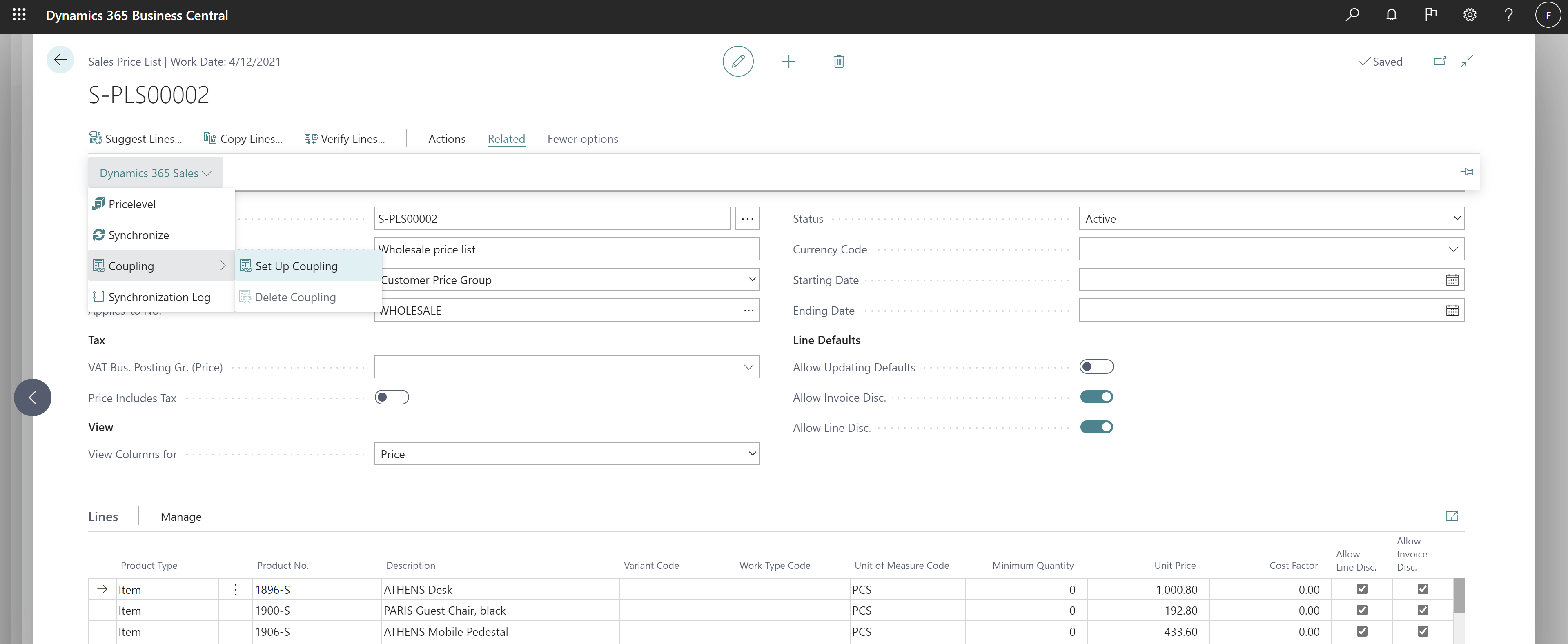Použijte Dynamics 365 Sales z Business Central
Pokud používáte Dynamics 365 Sales pro zapojení zákazníků, můžete si užít bezproblémovou integraci v procesu monetizace zájemců pomocí Business Central pro backendové aktivity:
- Zpracovat objednávky
- Správa skladových zásob
- Správa financí
Než budete moci používat možnosti integrace, váš správce systému musí nastavit připojení a definovat uživatele v Dynamics 365 Sales. Více informací viz Integrace s Dynamics 365 Sales.
Poznámka
Tyto kroky popisují proces integrace online verzí Dynamics 365 Sales a Business Central. Informace o místní konfiguraci naleznete v části Příprava Dynamics 365 Sales na místní integraci.
Integrace aplikací vám umožní přistupovat k datům v Sales z Business Central a v některých případech i naopak. Můžete pracovat a synchronizovat data, která mají obě služby společné. Například zákazníci, kontakty a informace o prodeji. Synchronizace udržuje data v obou aplikacích aktuální.
Prodejce v Dynamics 365 Sales může například použít ceníky z Business Central při vytváření prodejní objednávky. Když přidají položku na řádek prodejní objednávky v Dynamics 365 Sales, uvidí úroveň zásob (dostupnost) položky z Business Central.
Naopak zpracovatelé objednávek v Business Central mohou zpracovávat prodejní objednávky, které jsou automaticky nebo ručně přenášeny z Dynamics 365 Sales. Mohou například vytvářet a účtovat řádky prodejní objednávky pro položky nebo zdroje, které byly zadány v Dynamics 365 Sales jako produkty nezahrnuté do katalogu. Další informace naleznete v části Zpracování dat prodejní objednávky.
Důležité
Business Central se integruje pouze s Dynamics 365 Sales. Jiné aplikace Dynamics 365, které mění standardní pracovní postup nebo datový model v Dynamics 365 Sales, například Project Service Automation, mohou narušit integraci mezi Business Central a Dynamics 365 Sales.
Párování záznamů
Průvodce asistovaným nastavením vám umožní vybrat data k synchronizaci. Později lze také nastavit synchronizaci pro konkrétní záznamy, která se označuje jako párování. Můžete například propojit konkrétní účet v Dynamics 365 Sales s konkrétním zákazníkem v Business Central. Tato část popisuje, co je třeba vzít v úvahu při párování záznamů.
Pokud například chcete vidět účty v Dynamics 365 Sales jako zákazníky v Business Central, musíte napárovat dva typy záznamů. Chcete-li to provést, na stránce seznamu Zákazníci v Business Central použijte akci Nastavit párování. Poté určete, kteří zákazníci Business Central se mají přiřadit ke kterým účtům v Dynamics 365 Sales.
Můžete také vytvořit (a spárovat) účet v Dynamics 365 Sales na základě například záznamu zákazníka v Business Central pomocí Vytvořit účet v Dynamics 365 Sales nebo naopak pomocí Vytvořit zákazníka v Business Central.
Když nastavíte párování mezi dvěma záznamy, můžete také ručně požádat o okamžité přepsání aktuálního záznamu, například zákazníka, údaji o účtu ze Sales (nebo z Business Central) pomocí akce Synchronizovat nyní. Akce Synchronizovat nyní se zeptá, zda se mají přepsat data záznamu Sales nebo Business Central.
V některých případech musíte spojit určité sady dat před jinými sadami dat, jak ukazuje následující tabulka.
| Data | Co nejdříve spárovat |
|---|---|
| Zákazníky a účty | Napárujte prodejce s uživateli Dynamics 365 Sales |
| Položky a zdroje | Napárujte měrné jednotky se skupinami jednotek Dynamics 365 Sales |
| Položky a ceny zdrojů | Spojte cenové skupiny zákazníků s cenami Dynamics 365 Sales |
Poznámka
Pokud vaše ceny nebo zákazníci používají cizí měny, ujistěte se, že jste párovali měny s měnami transakce Sales.
V Dynamics 365 Sales závisí prodejní objednávky na informacích, jako jsou zákazníci, měrné jednotky, měny, cenové skupiny zákazníků a položky a/nebo zdroje. Aby integrace s prodejními objednávkami fungovala, musíte napárovat zákazníky, měrné jednotky, měny, cenové skupiny zákazníků a položky a/nebo zdroje.
Plná synchronizace záznamů
Na konci průvodce asistovaným nastavením můžete vybrat akci Spustit úplnou synchronizaci a zahájit synchronizaci všech záznamů Business Central se všemi souvisejícími záznamy v Dynamics 365 Sales. Na stránce Kontrola plné synchronizace Dynamics 365 Sales vyberete akci Start. Dokončení úplné synchronizace může nějakou dobu trvat, ale můžete pokračovat v práci v Business Central, zatímco běží na pozadí.
Chcete-li zkontrolovat průběh jednotlivých úloh v plné synchronizaci, na stránce Kontrola plné synchronizace Dynamics 365 Sales vyberte záznam pro zobrazení podrobností. Chcete-li aktualizovat stav během synchronizace, obnovte stránku.
Na stránce Nastavení připojení Microsoft Dynamics 365 můžete kdykoli získat podrobnosti o úplné synchronizaci. Odtud můžete také otevřít stránku Mapování integračních tabulek a zobrazit podrobnosti o tabulkách v Business Central a Sales, které je třeba synchronizovat.
Zpracování dat prodejní objednávky
Prodejní objednávky, které lidé odešlou v Dynamics 365 Sales, se převedou do Business Central, pokud zaškrtnete políčko Automaticky vytvářet prodejní objednávky v Nastavení připojení Microsoft Dynamics 365.
Případně můžete ručně převést odeslané prodejní objednávky z Dynamics 365 Sales pomocí akce Vytvořit v Business Central na stránce Prodejní objednávky - Dynamics 365 for Sales.
Na takových prodejních objednávkách se pole Název na původní objednávce přenese a namapuje na pole Číslo externího dokumentu na prodejní objednávce v Business Central.
Totéž platí, pokud původní prodejní objednávka obsahuje produkty nezahrnuté do katalogu, což znamená položky nebo zdroje, které nejsou registrovány v žádné aplikaci. V takovém případě musíte vyplnit pole Typ produktu nezahrnutého do katalogu a Číslo produktu nezahrnutého do katalogu na stránce Nastavení prodeje a pohledávek, takže prodeje neregistrovaných produktů jsou mapovány na zadanou položku nebo číslo zdroje.
Poznámka
Produkt nezahrnutý do katalogu nelze mapovat zápis na položku nebo zdroj v Business Central, který je spojen s produktem v Dynamics 365 Sales. Chcete-li umožnit takové zápisy, doporučujeme vytvořit položku nebo zdroj speciálně pro tento účel a nespojovat je s produktem v Dynamics 365 Sales.
Pokud je popis položky v původní prodejní objednávce dlouhý, vytvoří se další řádek prodejní objednávky typu Komentář, aby obsahovala úplný text prodejní objednávky v Business Central.
Aktualizace polí v záhlaví prodejní objednávky, jako je např. Datum poslední zásilky nebo Požadovaný termín dodání, která jsou mapována v integrační tabulce SALESORDER-ORDER probíhá pravidelně s Dynamics 365 Sales. Procesy, jako je uvolnění, odeslání a fakturace prodejní objednávky, jsou zaúčtovány na časovou osu prodejní objednávky v Dynamics 365 Sales. Když jsou prodejní objednávky v Business Central kompletně odeslány, pole Datum poslední zásilky a stav objednávky v Dynamics 365 Sales se nastaví na Splněno. Další informace naleznete v tématu Úvod do toků aktivit. Chcete-li povolit účtování a aktivity pro objednávky v Dynamics 365 Sales, viz Nastavení ovládacího prvku Poznámky pro přístup k informacím o příspěvcích pro vlastní entitu v dokumentaci Customer Engagement. Článek odkazuje na místní Customer Engagement, ale kroky jsou stejné pro online verzi.
Poznámka
Periodická synchronizace založená na mapování integrační tabulky SALESORDER-ORDER funguje pouze v případě, že je povolena integrace prodejní objednávky. Více informací viz Nastavení připojení na stránce Nastavení připojení Sales. Synchronizují se pouze prodejní objednávky vytvořené z odeslaných prodejních objednávek v Dynamics 365 Sales. Více informací viz Povolit integraci zpracování prodejní objednávky.
Pokud někdo změní cenu produktu v Dynamics 365 Sales a vy zahrnete položku do prodejních objednávek v Business Central, Business Central vytvoří pro každou objednávku nový prodejní ceník. Chcete-li se dozvědět více o cenících, přejděte na Práce s prodejními cenami.
Prodejní objednávky v Dynamics 365 Sales se synchronizují, když je jejich stav Odesláno. Prodejní objednávky z Business Central se synchronizují, když je jejich stav Uvolněno. Výjimkou z tohoto pravidla je případ, kdy je k dokončení prodejní objednávky v Business Central potřeba platba předem. Pokud objednávka čeká na platbu předem, prodejní objednávky z Dynamics 365 Sales se synchronizují se stavem Otevřeno, abyste mohli dokončit proces platby předem. Když zaregistrujete platbu předem, stav prodejní objednávky se změní na Uvolněno a synchronizace pokračuje.
Zpracování dat prodejních nabídek
Prodejní nabídky, které jsou aktivovány v Dynamics 365 Sales, se převedou do Business Central, pokud zaškrtnete políčko Automaticky zpracovat nabídky na stránce Nastavení připojení Microsoft Dynamics 365.
Případně můžete ručně převést aktivované prodejní nabídky z Dynamics 365 Sales pomocí akce Zpracovat v Business Central na stránce Prodejní nabídky - Dynamics 365 Sales. Na takových prodejních nabídkách se pole Název na původní nabídce přenese a namapuje na pole Číslo externího dokumentu na prodejní objednávce v Business Central. Také pole Platnost do v nabídce se přenese a namapuje na pole Nabídka platí do na prodejní nabídce v Business Central.
Prodejní nabídky procházejí mnoha revizemi, zatímco jsou dokončovány. Manuální i automatické zpracování prodejních nabídek v Business Central zajišťuje, že předchozí verze prodejních nabídek jsou archivovány před zpracováním nových revizí prodejních nabídek z Dynamics 365 Sales.
Když zvolíte Zpracovat v Business Central pro nabídku, která je ve stavu Získána, vytvoří se prodejní objednávka v Business Central pouze v případě, že je v Dynamics 365 Sales odeslána odpovídající prodejní objednávka. V opačném případě bude nabídka zveřejněna pouze v Business Central. Pokud je odpovídající prodejní objednávka odeslána do Dynamics 365 Sales později a je z ní vytvořena prodejní objednávka, Číslo nabídky se aktualizuje na prodejní objednávce a nabídka je archivována.
Zpracovávejte zaúčtované prodejní faktury, platby zákazníků a statistiky
Po splnění prodejní objednávky se pro ni vytvoří faktury. Když fakturujete prodejní objednávku, můžete zaúčtovanou prodejní fakturu přenést do Dynamics 365 Sales, pokud zaškrtnete políčko Vytvořit fakturu v Dynamics 365 Sales na stránce Zaúčtovaná prodejní faktura. Zaúčtované faktury se přenesou do Dynamics 365 Sales se stavem Fakturováno.
Když je v Business Central přijata platba zákazníka za prodejní fakturu, stav prodejní faktury se změní na Zaplaceno. Pole Důvod stavu je nastaveno na Částečně, pokud je částečně zaplaceno, nebo Úplně pokud je plně uhrazeno, když na stránce Karta zákazníka v Business Central zvolíte akci Aktualizovat statistiku účtu. Akce Aktualizovat statistiky účtu obnoví hodnoty, jako je Saldo a Celkový prodej v okně s fakty Statistika účtů Business Central v Dynamics 365 Sales. Alternativně můžete pro oba tyto procesy spustit na pozadí plánované úlohy Statistiky zákazníků a POSTEDSALESINV-INV.
Práce s prodejními cenami
Poznámka
Ve druhé vlně vydání v roce 2020 jsme vydali zjednodušené procesy pro nastavení a správu cen a slev. Pokud jste nový zákazník používající tuto verzi, používáte nové prostředí. Pokud jste stávajícím zákazníkem, to, zda nové prostředí používáte, závisí na tom, zda váš administrátor povolil aktualizaci funkcí Nové prostředí pro prodejní ceny ve Správě funkcí. Další informace naleznete v části Zapnutí nadcházejících funkcí v předstihu.
Kroky k dokončení tohoto procesu se liší v závislosti na tom, zda váš administrátor povolil nové prostředí stanovování cen.
Poznámka
Pokud vám standardní synchronizace cen nefunguje, doporučujeme použít možnosti přizpůsobení integrace. Další informace naleznete v části Přizpůsobení integrace s Microsoft Dataverse.
V aktuálním cenovém prostředí Business Central synchronizuje prodejní ceny, které:
Platí pro všechny zákazníky. Výchozí prodejní ceníky se vytvářejí na základě ceny v poli Jednotková cena na stránce Karta položky pro položky.
Použít na konkrétní cenovou skupinu zákazníků. Například prodejní ceny pro vaše maloobchodní nebo velkoobchodní zákazníky. Chcete-li synchronizovat ceny na základě cenové skupiny zákazníků, postupujte takto:
- Napárujte položky, pro které zákaznická cenová skupina stanovuje ceny.
- Na stránce Cenové skupiny zákazníků napárujte cenovou skupinu zákazníků výběrem možnosti Související a poté Dynamics 365 Sales, Párování a poté Nastavit párování. Párování vytvoří aktivní ceník v Business Central se stejným názvem jako zákaznická cenová skupina v Dynamics 365 Sales. Automaticky také synchronizuje všechny položky, pro které zákaznická cenová skupina definuje cenu.
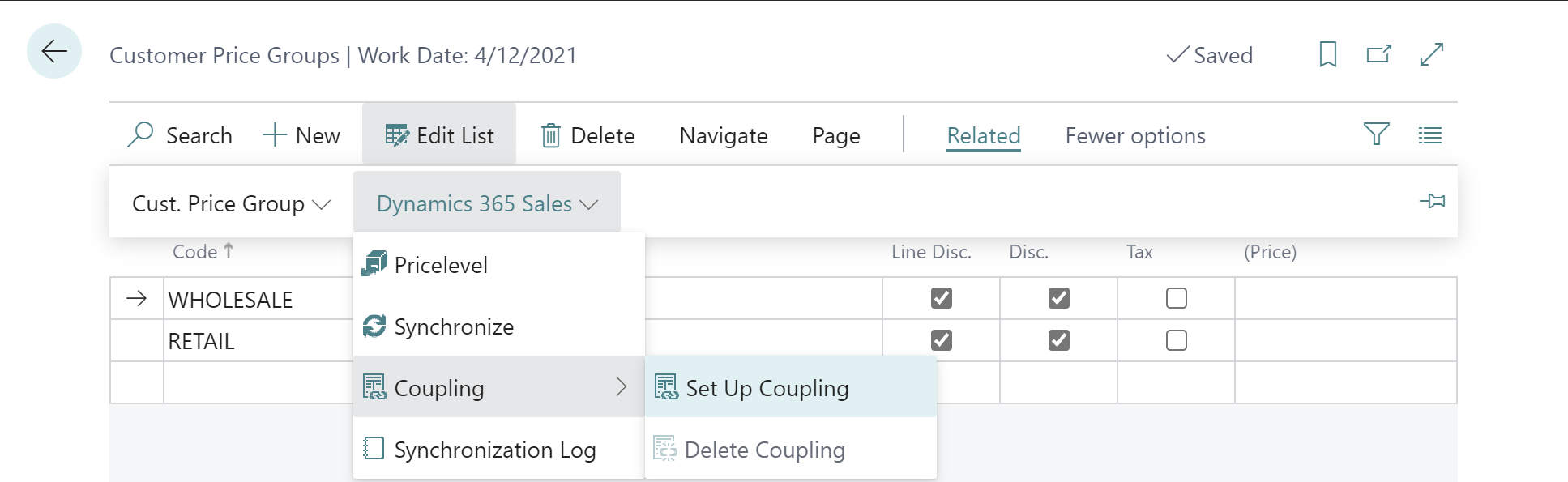
Viz také
Integrace s Dynamics 365 Sales
Řízení vztahů
Práce s Business Central
Změna zobrazení funkcí
Přidělení oprávnění uživatelům a skupinám
Přehled aplikace Sales a Centrum prodeje
Zahajte bezplatnou zkušební verzi!
Zde najdete bezplatné e-learningové moduly pro Business Central